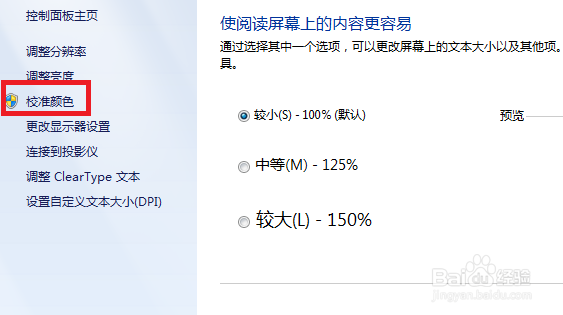1、首先,在电脑桌面上【右击】,选择【个性化】,这时会弹出对话框。
2、接着,选择左下角的【显示】,在选择【校准颜色】,如图所示。
3、这时会弹出颜色校准对话框,点击【下一步】,如图。
4、接下来就认真看电脑上的提示,根据实际情况调整,在伽玛定义这一步骤时,在左边的滑动滑块即可修改。
5、接着继续点击【下一步】,调整亮度,点击键盘相应的按钮可以调整亮度,直到图上的【X】可见。
6、接着继续点击【下一步】,调整对比度,对比度调整完后点击【下一步】。
7、这是阅读相关文字,调整颜色平衡,点击【下一步】。
8、最后,点击【完成】即可校准电脑上的颜色了。